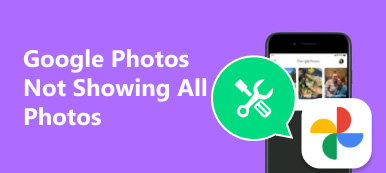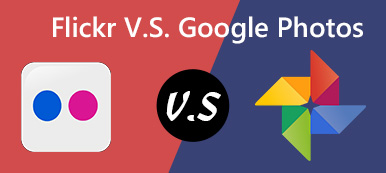Η Google Photos είναι μία από τις καλύτερες υπηρεσίες σύννεφων για δημιουργία αντιγράφων ασφαλείας φωτογραφιών και βίντεο. Υπάρχει πρόγραμμα επεξεργασίας βίντεο Google Photos για να πραγματοποιήσετε μια εκπληκτική ταινία απευθείας με τα αρχεία πολυμέσων της Google Photos; Η Google κυκλοφόρησε ένα σωρό εργαλεία επεξεργασίας βίντεο για να αγγίξει βίντεο. Μπορείτε να επωφεληθείτε από αυτά για να δημιουργήσετε μια ικανοποιημένη ταινία ανάλογα.
Πώς να επεξεργαστείτε τις φωτογραφίες και τα βίντεο με το Επεξεργαστής βίντεο Google Photos; Τι πρέπει να κάνετε για να δημιουργήσετε μια ικανοποιημένη ταινία; Απλά μάθετε περισσότερα σχετικά με τα απλά εργαλεία επεξεργασίας βίντεο του Google Photos καθώς και τις καλύτερες εναλλακτικές λύσεις από το άρθρο τώρα.

- Μέρος 1: Πώς να δημιουργήσετε ταινίες με τον Επεξεργαστή βίντεο Google Photos
- Μέρος 2: Καλύτερος επεξεργαστής βίντεο Google Photos για επαγγελματικές ταινίες
Μέρος 1: Πώς να δημιουργήσετε ταινίες με τον Επεξεργαστή βίντεο Google Photos
Για να χρησιμοποιήσετε το πρόγραμμα επεξεργασίας βίντεο Google Photos, πρέπει να ενημερώσετε εκ των προτέρων την πιο πρόσφατη έκδοση των Google Photos. Παρέχει διαφορετικά πρότυπα και δυνατότητες επεξεργασίας βίντεο για να δημιουργήσει μια εκπληκτική ταινία ανάλογα. Όταν έχετε αρκετές φωτογραφίες από το ίδιο άτομο, όπως το παιδί σας, θα δημιουργηθεί μια ταινία ή μια παρουσίαση από τα βίντεο και τις φωτογραφίες απευθείας στο Google Photos με ένα κλικ.
Βήμα 1 Εκκινήστε τον λογαριασμό Google Photos, συνδεθείτε με ένα αναγνωριστικό χρήστη και έναν κωδικό πρόσβασης. μεταβείτε στο Για σένα και επιλέξτε την επιλογή Ταινία για να δημιουργήσετε ταινίες ή να επεξεργαστείτε βίντεο στο Google Photos.
Βήμα 2 Όταν πηγαίνετε στο Δημιουργία ταινίας , μπορείτε να επιλέξετε ένα προκαθορισμένο πρότυπο για την ταινία. Όταν εισάγετε το πρότυπο, όπως για παράδειγμα το παιδί μεγαλώνει πρότυπο, μπορείτε να κάνετε κλικ στο Ξεκινήστε Τώρα επιλογή.

Βήμα 3 Μπορείτε να εισαγάγετε τις φωτογραφίες και τα βίντεο από το Google Photos στη μηχανή ή τη παρουσίαση διαφανειών με μη αυτόματο τρόπο. Στη συνέχεια, μπορείτε να αγγίξετε το Δημιουργία στην επάνω δεξιά γωνία για να εισαγάγετε τα αρχεία.
Βήμα 4 Απλά σύρετε το χρονικό πλαίσιο για να κόψετε το επιθυμητό τμήμα του βίντεο για την ταινία με το πρόγραμμα επεξεργασίας βίντεο Google Photos. Θα προσθέσει το επιλεγμένο τμήμα του βίντεο στην παρουσίαση διαφανειών.

Βήμα 5 Όταν ανοίγετε το βίντεο στο Google Photos, μπορείτε επίσης να βρείτε το Περιστροφή επιλογή περιστροφής του βίντεο. Επίσης σας δίνει τη δυνατότητα να προσθέσετε ένα soundtrack ή να απενεργοποιήσετε τον ήχο ανάλογα.

Βήμα 6 Τώρα μπορείτε να επιλέξετε ένα προεπιλεγμένο αρχείο μουσικής ως το πρώτο θέμα ή να εισαγάγετε ένα αρχείο ήχου από το smartphone σας. Κάντε κλικ στο Αποθήκευση για να δημιουργήσετε μια ταινία με το πρόγραμμα επεξεργασίας βίντεο Google Photos.
Μπορείτε επίσης να αποθηκεύστε τα βίντεο από το Google Photos.
Μέρος 2: Καλύτερος επεξεργαστής βίντεο Google Photos για επαγγελματικές ταινίες
Όπως αναφέρθηκε παραπάνω, η Google παρέχει μόνο βασικές λειτουργίες επεξεργασίας βίντεο για να δημιουργήσει μια ταινία ή μια παρουσίαση παρουσίασης στο smartphone σας. Πώς να δημιουργήσετε μια ταινία επάγγελμα ή παρουσίαση διαφανειών; Apeaksoft Slideshow Maker είναι ένας ευέλικτος επεξεργαστής βίντεο Google Photos που κάνει φανταστική παρουσίαση και ταινίες με φωτογραφίες και βίντεο από το Google Photos με έτοιμο και προσαρμόσιμο στυλ.
- Δημιουργήστε κομψά slideshows ή ταινίες για όλα τα τοπία από το Google Photos.
- Υποστηρίξτε όλες τις φωτογραφίες, τα βίντεο, τα αρχεία ήχου και μουσικής από το Google Photos.
- Εξαιρετικά έτοιμα θέματα και φίλτρα για την επεξεργασία των βίντεο μέσα σε λίγα κλικ.
- Προσθέστε εκατοντάδες στοιχεία και εφέ στο πρόγραμμα επεξεργασίας βίντεο Google Photos.
Βήμα 1 Προσθέστε φωτογραφίες και βίντεο από το Google Photos
Αφού έχετε ήδη εγκαταστήσει το πρόγραμμα επεξεργασίας βίντεο Google Photo, μπορείτε να ξεκινήσετε το πρόγραμμα στον υπολογιστή σας. Μεταβείτε στο Google Photos για να κάνετε λήψη των φωτογραφιών και των βίντεο στον υπολογιστή σας. Κάντε κλικ στο Προσθέστε φωτογραφία(ες) και βίντεο(α) εδώ για να δημιουργήσετε μια παρουσίαση ή μια ταινία.

Βήμα 2 Διαχειριστείτε και επεξεργαστείτε τα βίντεο από το Google Photos
Όταν εισάγετε τις φωτογραφίες και τα βίντεο, μπορείτε να κάνετε κλικ στο Αλλαγή για να ξεκινήσει η διαδικασία επεξεργασίας. Στη συνέχεια, μπορείτε να ρυθμίσετε τα εφέ βίντεο, όπως η αντίθεση, ο κορεσμός, η φωτεινότητα και η απόχρωση. Επιπλέον, μπορείτε επίσης να περικόψετε και να κόψετε το βίντεο σύμφωνα με τις απαιτήσεις σας.

Βήμα 3 Επιλέξτε το θέμα και τα εφέ της προβολής διαφανειών
Προσφέρει 10 προεπιλεγμένα θέματα προβολής διαφανειών από τα οποία μπορείτε να επιλέξετε, όπως γάμος, επανένωση, Χριστούγεννα, αθλητισμός και πολλά άλλα. Αν δεν είστε ικανοποιημένοι με το θέμα της παρουσίασης, μπορείτε να προσαρμόσετε το κείμενο, τη μετάβαση, το φίλτρο και άλλα στοιχεία με μη αυτόματο τρόπο.

Βήμα 4 Προσαρμόστε το κείμενο, τις μεταβάσεις, τα φίλτρα και τα στοιχεία
Επιλέξτε το βίντεο που θέλετε να εφαρμόσετε το επιθυμητό εφέ, μεταβείτε στην καρτέλα Κείμενο στο δεξιό παράθυρο και επιλέξτε το εφέ από το δεξί πλαίσιο. Μετά από αυτό, μπορείτε να εισαγάγετε το περιεχόμενο κειμένου, να επιλέξετε τον τύπο γραμματοσειράς / χρώματος / μεγέθους / τίτλου / διάρκειας και πολλά άλλα για να εφαρμόσετε εφέ κειμένου με το πρόγραμμα επεξεργασίας βίντεο Google Photos.

Βήμα 5 Δημιουργήστε επαγγελματικές ταινίες Google Photos
Φυσικά, μπορείτε να εφαρμόσετε τα παρόμοια αποτελέσματα για άλλα στοιχεία. Προβάλετε τη διαδοχική προβολή ή την ταινία και τροποποιήστε τις παραμέτρους μέχρι να έχετε ικανοποιημένο αποτέλεσμα. Μετά από αυτό, μπορείτε να κάνετε κλικ στο εξαγωγή για να αποθηκεύσετε την ταινία με κατάλληλη μορφή εξόδου και ανάλυση ή με τη βέλτιστη μορφή για δημοφιλείς συσκευές.

Συμπέρασμα
Το Google Photos δεν παρέχει μόνο στην υπηρεσία σύννεφο να αποθηκεύει φωτογραφίες και βίντεο, αλλά διαθέτει επίσης κάποιες βασικές λειτουργίες επεξεργασίας βίντεο. Μπορείτε να εκμεταλλευτείτε τον επεξεργαστή βίντεο του Google Photos για να δημιουργήσετε ένα απλό slideshow ή ταινία. Για να έχετε μια ικανοποιημένη παρουσίαση ως επάγγελμα, το Apeaksoft Slideshow Maker είναι ο καλύτερος επεξεργαστής βίντεο για το Google Photos, το οποίο μπορείτε να προσαρμόσετε τα θέματα, τα κείμενα, τις μεταβάσεις, τα στοιχεία και πολλά άλλα. Εάν έχετε οποιαδήποτε άλλη ερώτηση σχετικά με τον τρόπο επεξεργασίας των ταινιών με φωτογραφίες και βίντεο με ευκολία, μπορείτε να μοιραστείτε περισσότερες λεπτομέρειες στα σχόλια.



 Αποκατάσταση στοιχείων iPhone
Αποκατάσταση στοιχείων iPhone Αποκατάσταση συστήματος iOS
Αποκατάσταση συστήματος iOS Δημιουργία αντιγράφων ασφαλείας και επαναφορά δεδομένων iOS
Δημιουργία αντιγράφων ασφαλείας και επαναφορά δεδομένων iOS iOS οθόνη εγγραφής
iOS οθόνη εγγραφής MobieTrans
MobieTrans Μεταφορά iPhone
Μεταφορά iPhone iPhone Γόμα
iPhone Γόμα Μεταφορά μέσω WhatsApp
Μεταφορά μέσω WhatsApp Ξεκλείδωμα iOS
Ξεκλείδωμα iOS Δωρεάν μετατροπέας HEIC
Δωρεάν μετατροπέας HEIC Αλλαγή τοποθεσίας iPhone
Αλλαγή τοποθεσίας iPhone Android Ανάκτηση Δεδομένων
Android Ανάκτηση Δεδομένων Διακεκομμένη εξαγωγή δεδομένων Android
Διακεκομμένη εξαγωγή δεδομένων Android Android Data Backup & Restore
Android Data Backup & Restore Μεταφορά τηλεφώνου
Μεταφορά τηλεφώνου Ανάκτηση δεδομένων
Ανάκτηση δεδομένων Blu-ray Player
Blu-ray Player Mac Καθαριστικό
Mac Καθαριστικό DVD Creator
DVD Creator Μετατροπέας PDF Ultimate
Μετατροπέας PDF Ultimate Επαναφορά κωδικού πρόσβασης των Windows
Επαναφορά κωδικού πρόσβασης των Windows Καθρέφτης τηλεφώνου
Καθρέφτης τηλεφώνου Video Converter Ultimate
Video Converter Ultimate Πρόγραμμα επεξεργασίας βίντεο
Πρόγραμμα επεξεργασίας βίντεο Εγγραφή οθόνης
Εγγραφή οθόνης PPT σε μετατροπέα βίντεο
PPT σε μετατροπέα βίντεο Συσκευή προβολής διαφανειών
Συσκευή προβολής διαφανειών Δωρεάν μετατροπέα βίντεο
Δωρεάν μετατροπέα βίντεο Δωρεάν οθόνη εγγραφής
Δωρεάν οθόνη εγγραφής Δωρεάν μετατροπέας HEIC
Δωρεάν μετατροπέας HEIC Δωρεάν συμπιεστής βίντεο
Δωρεάν συμπιεστής βίντεο Δωρεάν συμπιεστής PDF
Δωρεάν συμπιεστής PDF Δωρεάν μετατροπέας ήχου
Δωρεάν μετατροπέας ήχου Δωρεάν συσκευή εγγραφής ήχου
Δωρεάν συσκευή εγγραφής ήχου Ελεύθερος σύνδεσμος βίντεο
Ελεύθερος σύνδεσμος βίντεο Δωρεάν συμπιεστής εικόνας
Δωρεάν συμπιεστής εικόνας Δωρεάν γόμα φόντου
Δωρεάν γόμα φόντου Δωρεάν εικόνα Upscaler
Δωρεάν εικόνα Upscaler Δωρεάν αφαίρεση υδατογραφήματος
Δωρεάν αφαίρεση υδατογραφήματος Κλείδωμα οθόνης iPhone
Κλείδωμα οθόνης iPhone Παιχνίδι Cube παζλ
Παιχνίδι Cube παζλ